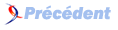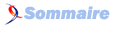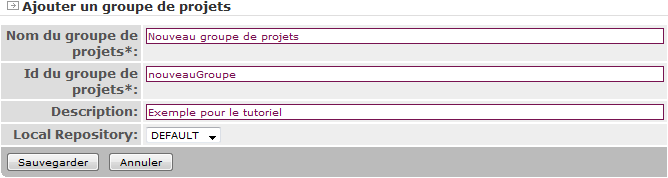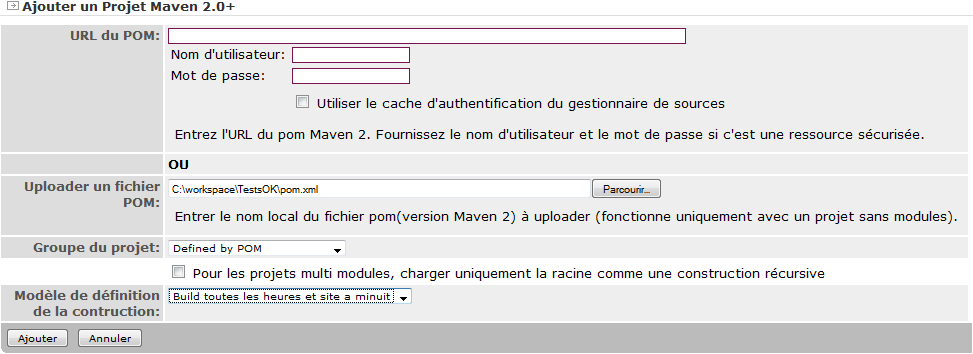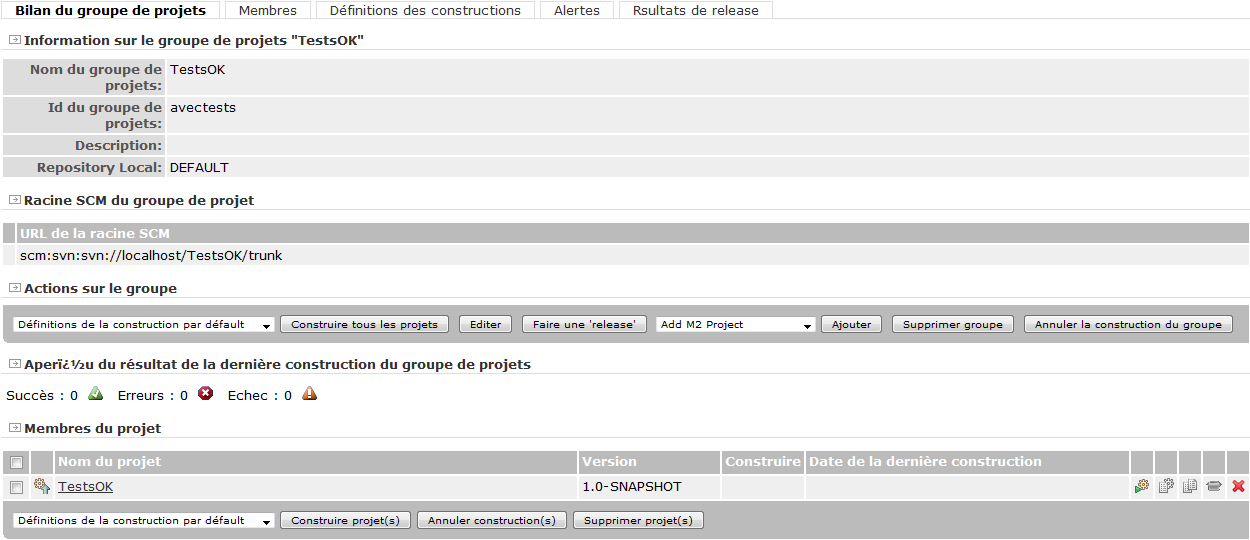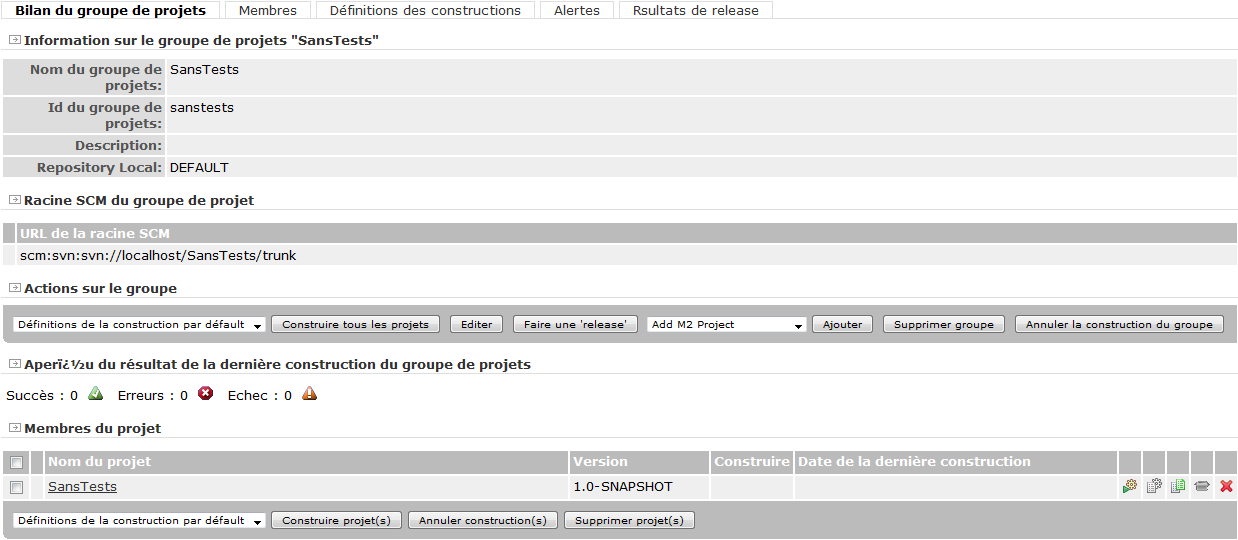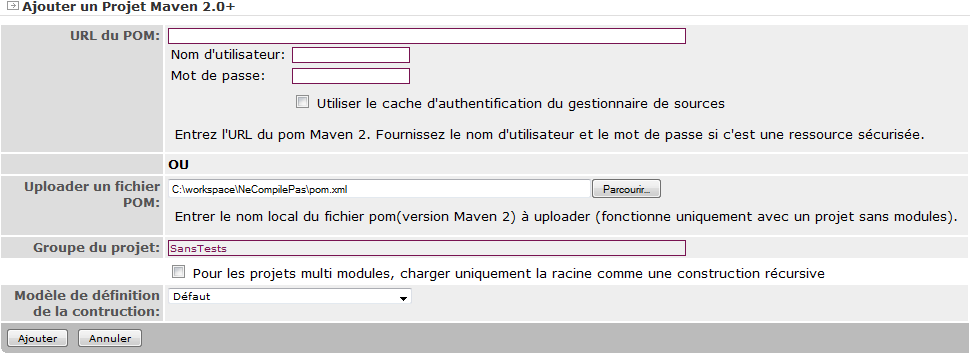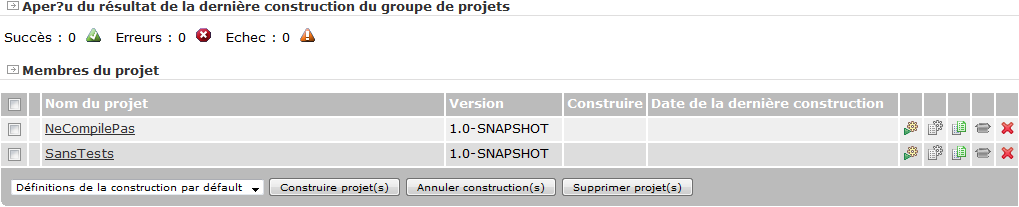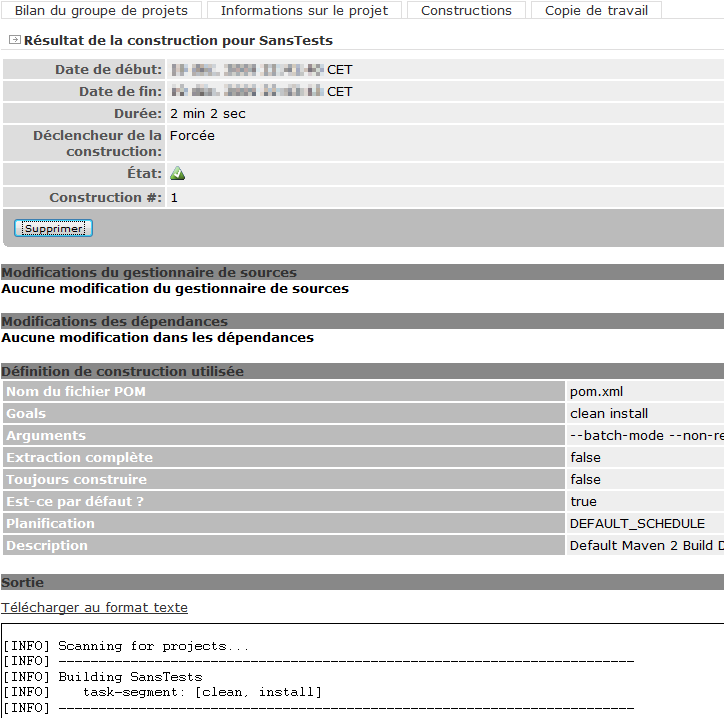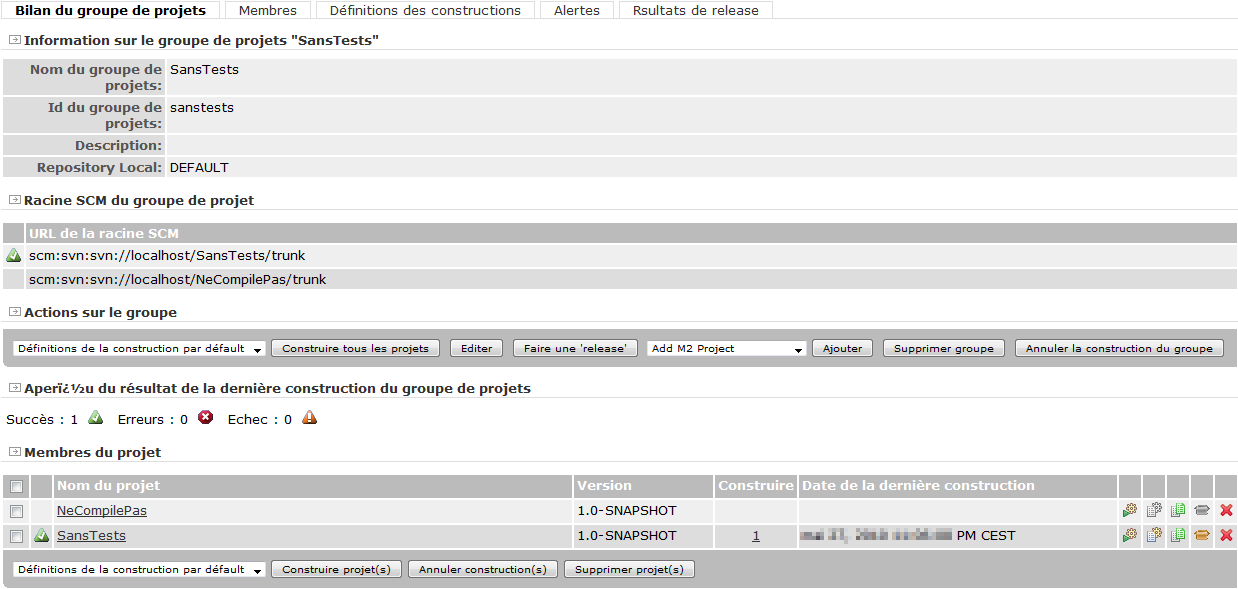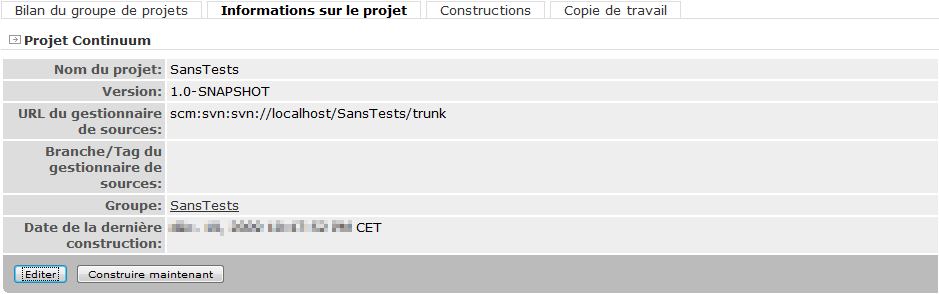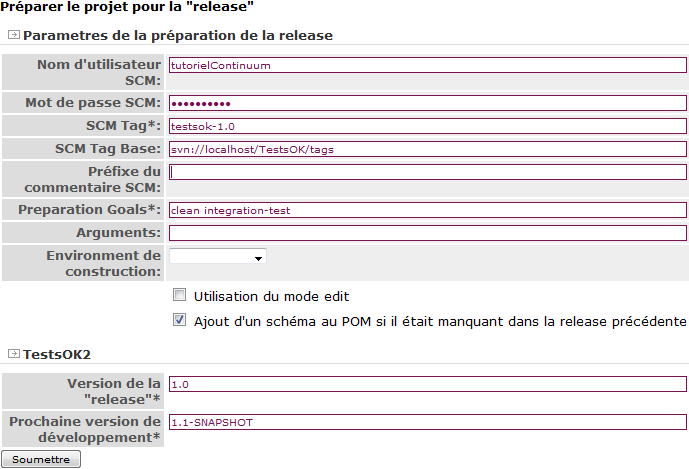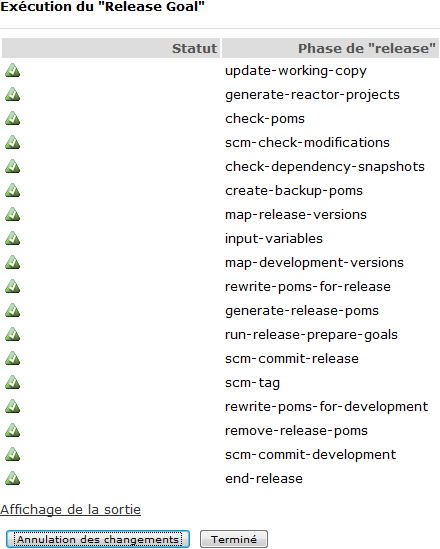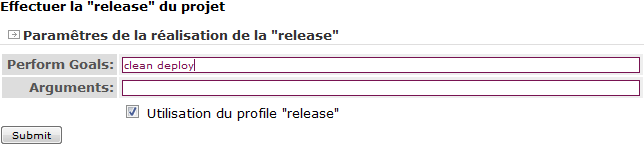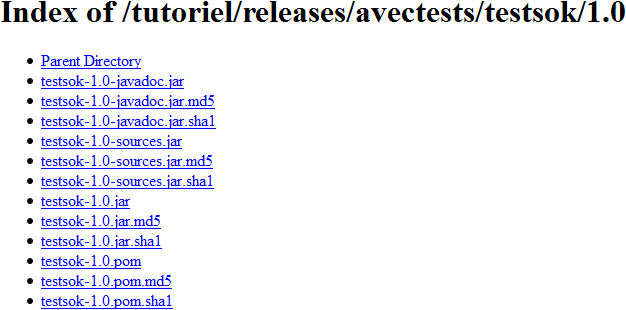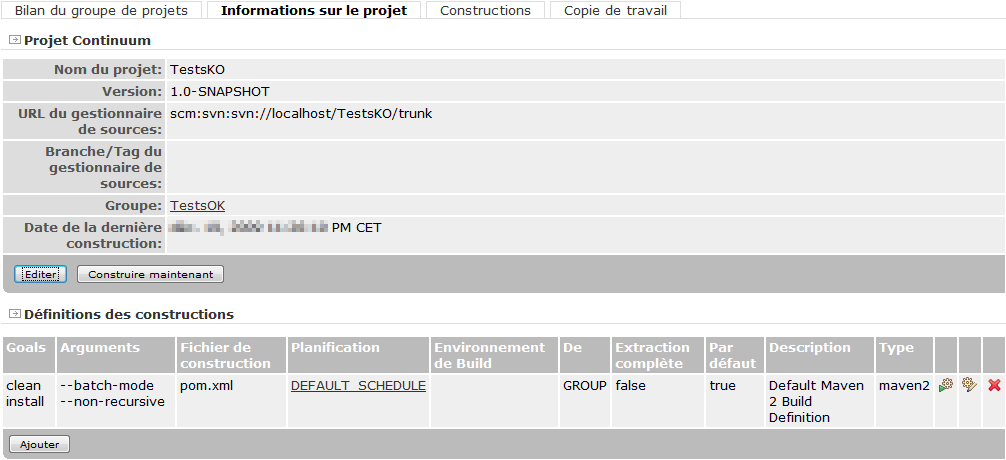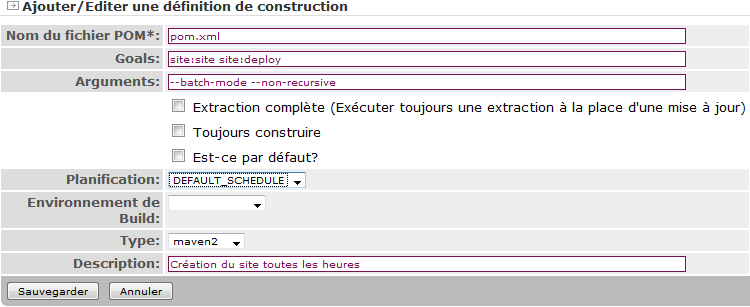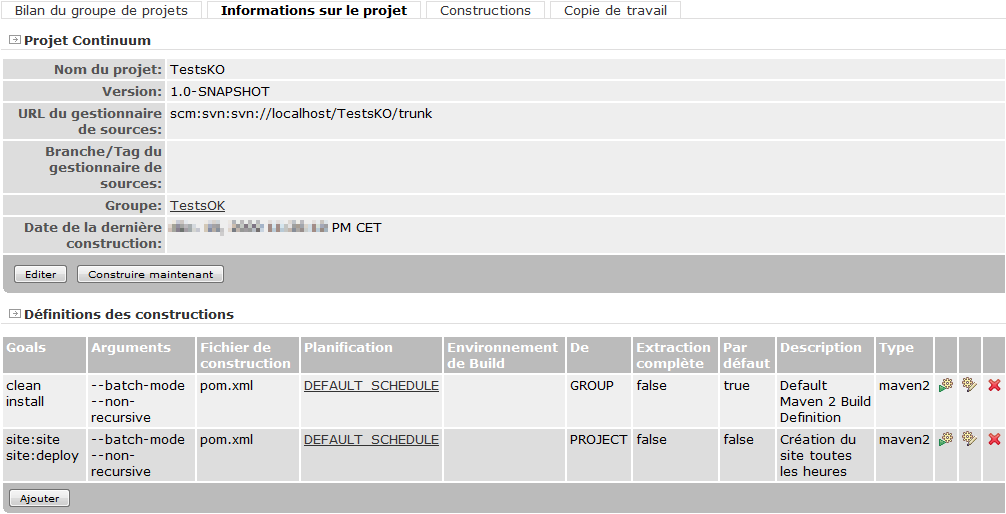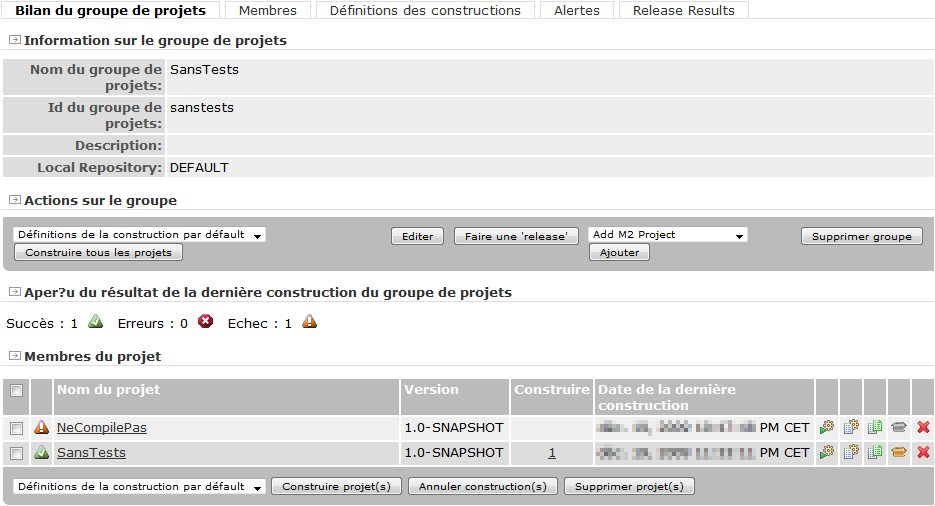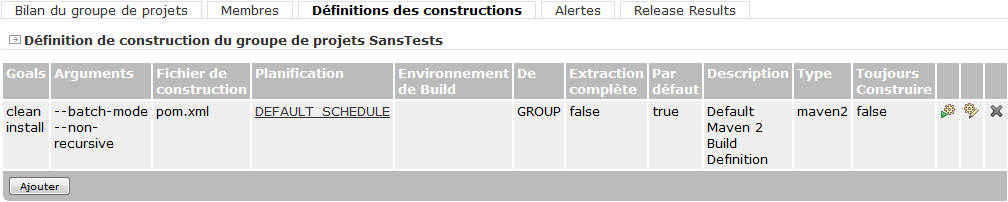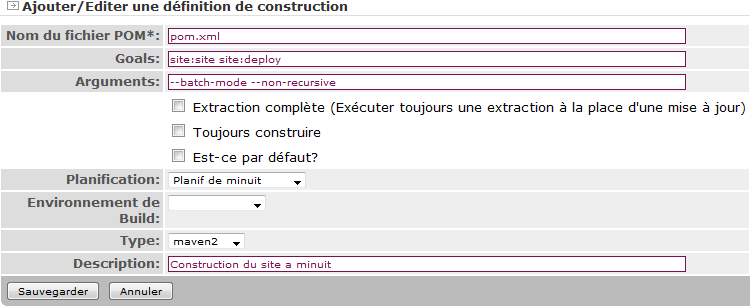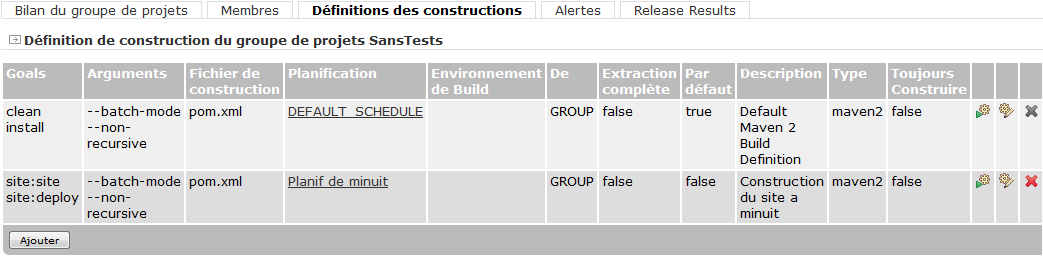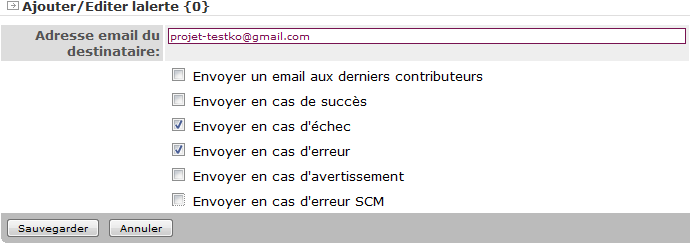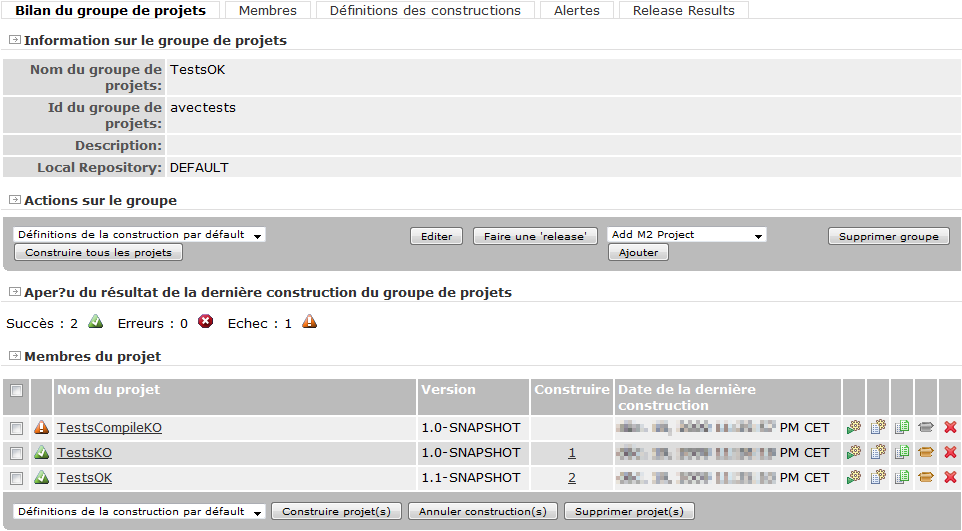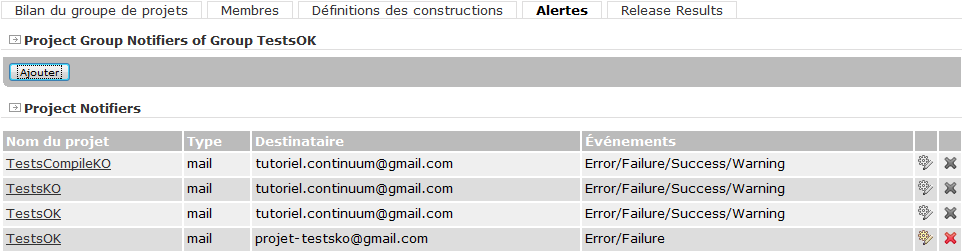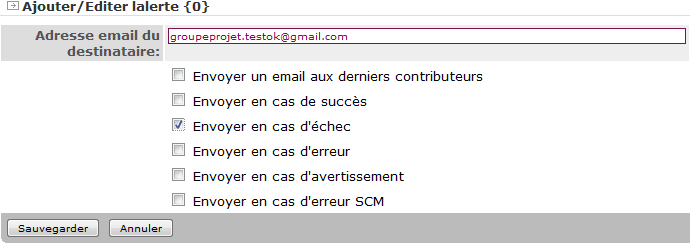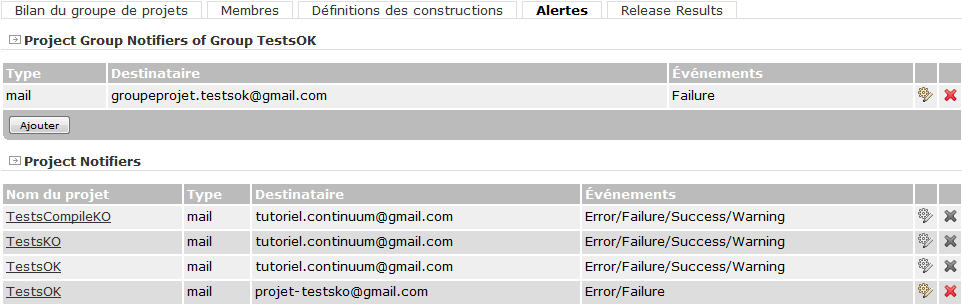VI. UTILISATION DE CONTINUUM (Continuum en mode classique)▲
VI-A. Création/suppression de groupes de projets▲
La documentation sur cette fonctionnalité est disponible en ligne à l'adresse http://continuum.apache.org/docs/1.3.6/administrator_guides/projectgroup.html.
Pour accéder à la liste des groupes de projets, cliquer sur "Continuum"/"Groupes de projets" dans le menu vertical.
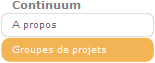
Pour créer un nouveau groupe de projets, cliquer sur le bouton "Ajouter un groupe de projets".
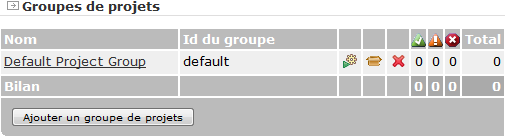
Saisir les différentes informations du groupe de projets, puis cliquer sur "Sauvegarder".
Le nouveau groupe de projets apparaît dans la liste des groupes de projets.
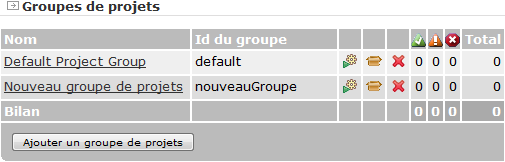
Il est possible de supprimer des groupes de projets, grâce aux icônes de suppression sur chaque ligne du tableau. Remarque : la suppression d'un groupe de projets entrainera la suppression des projets le constituant.
VI-B. Ajout/suppression de projets▲
La documentation sur cette fonctionnalité est disponible en ligne à l'adresse http://continuum.apache.org/docs/1.3.6/user_guides/managing_project/addProject.html et à l'adresse http://continuum.apache.org/docs/1.3.6/user_guides/managing_project/removeProject.html.
VI-B-1. Ajout depuis la fonctionnalité générale▲
Cliquer sur "Ajouter un projet"/"Projet Maven 2.0.X" dans le menu vertical.

Il est possible de préciser une adresse avec éventuellement le compte et le mot de passe permettant d'accéder au fichier pom.xml du projet. Ou il est possible de charger le fichier pom.xml du projet depuis un emplacement disque. Il est possible de préciser le groupe de projets du projet ou de laisser celui défini dans le fichier pom.xml. Il est également possible de préciser le modèle de construction du projet. Cette dernière information peut être modifiée par la suite.
Le projet apparaît dans la liste des projets de son groupe de projets.
VI-B-2. Ajout depuis un groupe de projets▲
Cliquer sur "Continuum"/"Groupes de projets" dans le menu vertical. Puis, cliquer sur un groupe de projets (SansTests dans l'exemple).
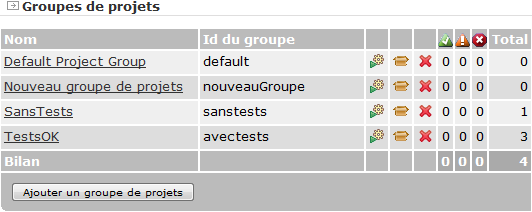
Pour ajouter un projet à ce groupe de projets, cliquer sur le bouton "Ajouter" après avoir sélectionné "Add M2 Project".
L'écran correspond à celui du "Ajout depuis la fonctionnalité générale" mis à part que le groupe de projets est non modifiable.
Le projet apparaît dans la liste des projets de son groupe de projets.
Il est possible de supprimer un projet d'un groupe de projets, grâce à l'icône croix rouge en bout de ligne.
VI-C. Construire un projet▲
La documentation sur cette fonctionnalité est disponible en ligne à l'adresse http://continuum.apache.org/docs/1.3.6/user_guides/building_project/index.html.
Cliquer sur "Continuum"/"Groupes de projets" dans le menu vertical. Puis, cliquer sur un groupe de projets (SansTests dans l'exemple).
Pour lancer la construction, cliquer sur l'icône "Construire maintenant" de la ligne du projet ou cocher le projet et cliquer sur le bouton "Construire projet(s)".
La ligne de projet indique que le projet est en construction.
Le résultat de la construction est maintenant visible. L'icône de résultat et le chiffre dans la colonne "construire" sont des liens vers le détail de la construction.
Cette page indique les détails de la construction.
VI-D. Construire tous les projets d'un groupe de projets▲
Pour lancer la construction de tous les projets d'un groupe de projets, il y deux possibilités : cliquer sur l'icône "Construire maintenant"/"Construire tous les projets" de la ligne du groupe de projets dans la liste des groupes de projets (voir encadré rouge) ou cliquer sur le bouton "Construire tous les projets" dans l'écran du groupe de projets.
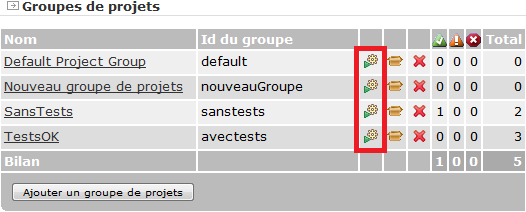
Tous les projets du groupe de projets sont construits. Ici, une construction en échec (erreur de compilation) pour le premier projet et une deuxième construction réussie pour le second projet.
Cliquer sur le lien dans la colonne "Nom de projet" permet d'aboutir aux détails du projet.
Cliquer sur l'onglet "Constructions" permet d'aboutir à la liste des constructions du projet avec les résultats associés.
VI-E. Releaser un projet▲
La documentation sur cette fonctionnalité est disponible en ligne à l'adresse http://continuum.apache.org/docs/1.3.6/user_guides/release/index.html.
Pour releaser un projet, cliquer sur l'icône de release sur la ligne du projet.
Sélectionner l'option "Préparer le projet pour la "release"". Puis, cliquer sur "Submit".
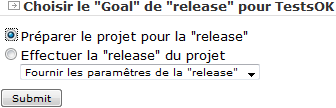
Saisir les renseignements : les paramètres du SCM (dont Compte et mot de passe), la version de la release, la version du projet après release..., puis cliquer sur "Submit".
Une fois toutes les étapes de la préparation pour la release passées avec succès, cliquer sur "Terminé".
Sélectionner l'option "Effectuer la "release" du projet", puis cliquer sur "Submit".

Saisir les arguments Maven, puis cliquer sur "Submit".
Une fois toutes les étapes de la release passées avec succès, cliquer sur "Terminé".
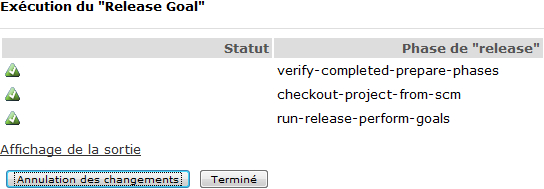
La release est désormais disponible à l'adresse http://localhost/tutoriel/releases/avectests/testsok/1.0/.
Le fichier "pom.xml" permet que le site soit également déployé pendant le déploiement de la release. Le site est disponible à l'adresse http://localhost/tutoriel/sites/TestsOK-1.0/.
VI-F. Modifier les définitions de construction d'un projet▲
La documentation sur cette fonctionnalité est disponible en ligne à l'adresse http://continuum.apache.org/docs/1.3.6/user_guides/managing_project/editProject.html.
Cliquer sur le projet (TestsKO dans l'exemple) dans la liste des projets du groupe de projets.
Cliquer sur le bouton "Ajouter" de la liste des définitions de construction.
Saisir les informations de la définition de construction, puis cliquer sur le bouton "Sauvegarder".
La nouvelle définition apparaît dans la liste.
VI-G. Modifier les définitions de construction d'un groupe de projets▲
Dans l'écran du groupe de projets (sanstests dans l'exemple), cliquer sur l'onglet "Définitions des constructions".
Cliquer sur le bouton "Ajouter" de la liste des définitions de construction.
Saisir les informations de la définition de construction, puis cliquer sur le bouton "Sauvegarder".
La nouvelle définition apparaît dans la liste.
VI-H. Ajout de notifications à un projet▲
La documentation sur cette fonctionnalité est disponible en ligne à l'adresse http://continuum.apache.org/docs/1.3.6/user_guides/notification/index.html.
Cliquer sur le projet (TestsOK dans l'exemple) dans la liste des projets du groupe de projets.
Cliquer sur le bouton "Ajouter" de la liste des notifications (cette liste de départ est issue de la section "ciManagement" du fichier pom.xml du projet).
Choisir le type de notification, puis cliquer sur "Soumettre".
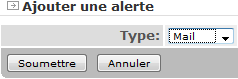
S'il s'agit d'une notification par mail, saisir l'adresse mail de destination de la notification. Cliquer sur les évènements déclenchant la notification (succès, échec, erreur et avertissement), puis cliquer sur "Sauvegarder".
La nouvelle notification apparaît dans la liste des notifications pour le projet.
VI-I. Ajout de notifications à un groupe de projets▲
Dans l'écran du groupe de projet (avectests dans l'exemple), cliquer sur l'onglet "Alertes".
Cliquer sur le bouton "Ajouter" de la liste des notifications du groupe de projets
Choisir le type de notification, puis cliquer sur "Soumettre".
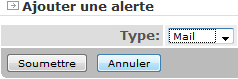
Saisir les informations et cliquer sur le bouton "Sauvegarder".
La nouvelle notification apparaît dans la liste des notifications pour le groupe de projets.